Android Screenshot: So macht man ein Bildschirmfoto
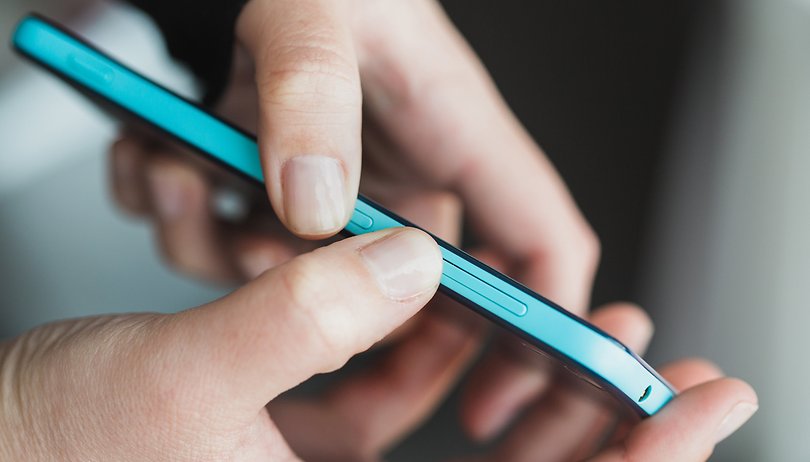

Seit Android 4.0 ist es ziemlich einfach, einen Screenshot unter Android aufzunehmen. Meistens funktioniert das, indem man einfach den Einschaltknopf und die Lautstärketaste gleichzeitig drückt. Manchmal geht es dann aber doch anders. Wir zeigen Euch, wie Ihr auf verschiedenen Android-Smartphones einen Screenshot erstellen könnt.
Springe zum Abschnitt:
- So erstellt Ihr einen Screenshot unter Android
- So erstellt Ihr Screenshots des gesamten Fensterinhaltes
- So erstellt Ihr ein Bildschirmvideo
- Wo Ihr die aufgenommenen Screenshots findet
So erstellt Ihr einen Screenshot unter Android
Seit dem Update auf Android 4.0 Ice Cream Sandwich ist der Prozess, um einen Screenshot aufzunehmen, standardisiert. Meistens funktioniert es so:
- Leiser-Taste + Power-Knopf
Ihr müsst den Netzschalter und die Leiser-Taste einige Sekunden gleichzeitig drücken und auf die entsprechende Animation und den Ton für die Aufnahme warten. Der gerade erstellte Screenshot findet sich dann in der Galerie oder auch im internen Speicher unter Bilder/Screenshots oder DCIM/Screenshots.
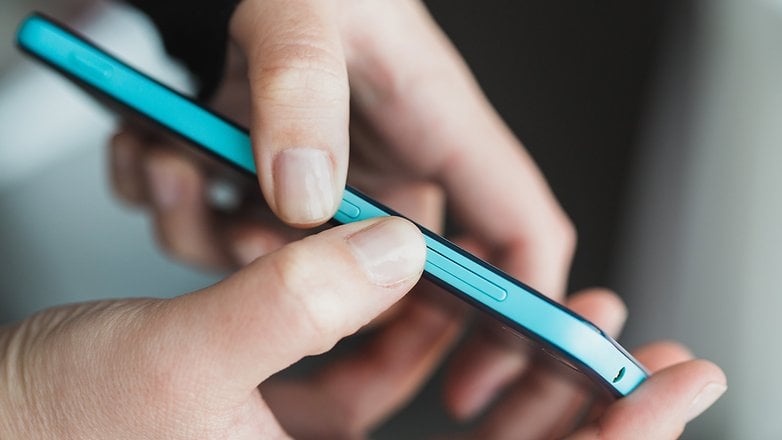
Screenshot auf Samsung-Smartphones erstellen
Bei den neuen Galaxy-Smartphones, wie dem Galaxy S20 und dem Note 20, erstellt Ihr wie oben beschrieben Eure Screenshots. Hier gibt es keine physische Home-Taste mehr. Bei älteren Modellen allerdings führt eine andere Tastenkombination zum Ziel:
- Home-Taste + Ein-/Aus-Knopf
Bei neueren Modellen gibt es aber noch eine weitere Möglichkeit, einen Screenshot aufzunehmen: mit einer Geste.
- Gehe zu Einstellungen
- Wählt Bewegungen & Gesten
- Aktiviert die Option unter Screenshot
Nun könnt Ihr mit Eurer Handkante von rechts nach links über den Bildschirm streichen, um einen Screenshot aufzunehmen. Das funktioniert nicht, wenn die Bildschirmtastatur aktiv ist.

Samsung Galaxy Note und der S-Pen
Wenn Ihr ein Galaxy Note mit einem S-Pen besitzt, könnt Ihr zudem mit diesem Screenshots aufnehmen. Samsung bietet Euch verschiedene Optionen an. Öffnet das S-Pen-Befehlsmenü und wählt:
- Smart Select: Mit dem S-Pen könnt Ihr den gewünschten Bildschirmbereich auswählen und einen Screenshot davon erstellen. Er kann in den Notizen verwendet werden und ist im entsprechenden Ordner zu finden.
- Screenshot-Notiz: Der gesamte Bildschirm wird erfasst und Ihr könnt verschiedene Farben zum Markieren nutzen.
- S-Pen-Knopf: Ihr könnt den S-Pen auf den Bildschirm drücken und gleichzeitig die S-Pen-Taste betätigen, um einen Screenshot aufzunehmen.
Screenshot auf Google Pixel erstellen
Googles Pixel-Smartphones laufen mit Stock-Android, der reinsten Version des Betriebssystems. Bei diesen Smartphones könnt Ihr wie folgt einen Screenshot aufnehmen:
- Drückt die Home-Taste und den Einschaltknopf gleichzeitig
- Haltet den Einschaltknopf gedrückt und wählt die auf dem Bildschirm angezeigte Option aus, um einen Screenshot zu erstellen.
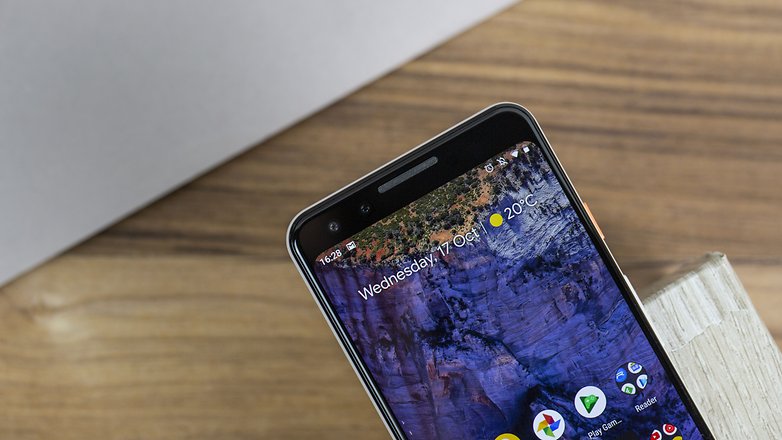
Screenshot auf Xiaomi-Smartphones erstellen
Wenn Ihr ein Xiaomi-Smartphone nutzt, dann habt Ihr drei verschiedene Möglichkeiten, um Screenshots zu erstellen:
- Ihr könnt die Traditionelle Tastenkombination aus Einschaltknopf und Leiser-Taste nutzen
- Wählt die Option Screenshot in der Benachrichtigungsleiste
- Streicht mit drei Fingern gleichzeitig auf dem Display nach unten.

Screenshot auf LG-Smartphones erstellen
LG verwendet die klassische Tastenkombination, aber bei älteren Modellen wird die Bedienung durch die Positionierung der Tasten etwas komplizierter. Alternativ könnt Ihr auch QMemo+/Capture+ verwenden.
Bei Geräten wie dem LG G8, LG G7, LG V30, V30s und V40 ThinQ sind die Tasten so positioniert, dass die Kombination einfacher zu nutzen ist.

Screenshot auf HTC-Smartphones erstellen
Bei HTC gibt es keine Überraschungen. Auch hier könnt Ihr die Standard-Tastenkombination nutzen. Ihr könnt aber, sofern vorhanden, auch die Kombination auf Einschalttaste und Home-Taste nutzen.
Bei neueren Modellen ohne Home-Taste bleibt nur die Tastenkombination aus Einschaltknopf und Leiser-Taste.

Screenshot auf Huawei- und Honor-Smartphones erstellen
Auf Smartphones von Huawei und Honor habt Ihr verschiedene Möglichkeiten, um einen Screenshot aufzunehmen:
- Verwendet die Standard-Tastenkombination aus Leiser-Taste und Einschalttaste.
- Verwendet die Screenshot-Verknüpfung in der Benachrichtigungsleiste.
- Aktiviert die Gestensteuerung und klopft dann mit dem Fingerknöchel zwei Mal auf den Bildschirm, um einen Screenshot aufzunehmen.

Screenshot auf OnePlus-Smartphones erstellen
Auf einem OnePlus-Smartphone könnt Ihr wie folgt einen Screenshot aufnehmen:
- Drückt gleichzeitig die Leiser-Taste und den Power-Knopf
- Bei älteren Modellen wählt Ihr die entsprechende Option im Menü, das nach dem Drücken des Einschaltknopfes erscheint. Gegebenenfalls müsst Ihr das zuvor in den Einstellungen aktivieren
- Streicht mit drei Fingern auf dem Display nach unten, um ein Bildschirmfoto aufzunehmen

Screenshot auf Nokia-Smartphones erstellen
Auch bei Nokia habt Ihr verschiedene Möglichkeiten:
- Drückt gleichzeitig die Leiser-Taste und den Einschalter
- Haltet die Ein-/Aus-Taste gedrückt und wählt die entsprechende Funktion.
- Wählt die Screenshot-Option in der Benachrichtigungsleiste. Dies ist nicht bei allen Modellen verfügbar.

Screenshot auf Sony-Smartphones erstellen
Der japanische Hersteller wählt den Standardweg. Drückt gleichzeitig die Leiser-Taste und den Einschaltknopf und schon nehmt Ihr ein Bildschirmfoto auf.
So erstellt Ihr Screenshots des gesamten Fensterinhaltes
Bei einigen Smartphones könnt Ihr auch Screenshots des gesamten Fensterinhaltes machen, auch wenn diese mehr enthalten, als auf dem Bildschirm angezeigt wird. Diese sogenannten Scrollshots sind gerade bei langen Texten und Webseiten nützlich. Die Software nimmt dabei einen Screenshot auf und scrollt dann nach unten, um einen weiteren zu erstellen.
Ist diese Funktion bei Eurem Smartphone nicht dabei, könnt Ihr Euch die App Stitch Long Screen herunterladen. Damit könnt Ihr dann mehrere Screenshots aufnehmen und sie zu einem hinzuzufügen.
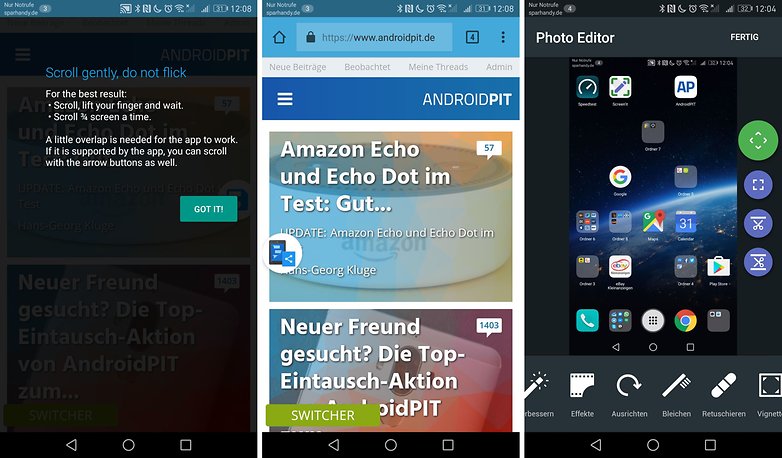
So erstellt Ihr ein Bildschirmvideo
Einige Sony-Modelle erlauben es Euch, den Bildschirminhalt als Video aufzunehmen. Haltet einfach die Power-Taste gedrückt, um hierauf zuzugreifen. Die Aufnahmen landen im MP4-Fotmat in /Movies/ScreenRecords.
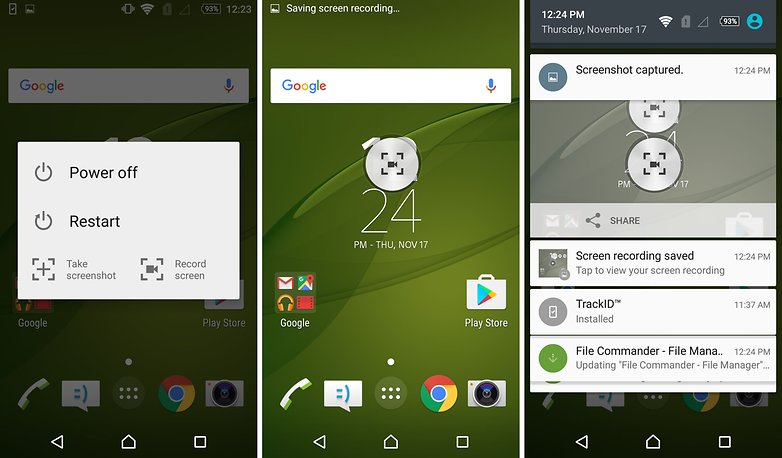
Huawei ermöglicht es Euch, ein Bildschirmvideo mit der Knöchelgeste zu erstellen. Beim Mate 20 Pro tippt Ihr einfach doppelt auf das Display, um ein Video aufzunehmen.
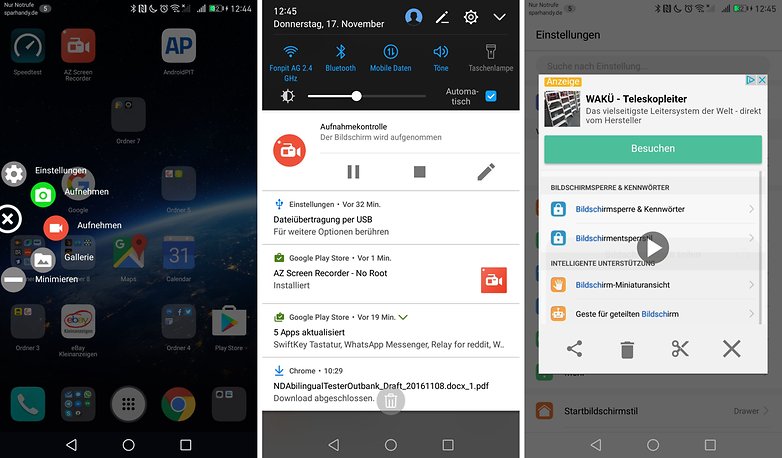
Wenn Euer Smartphone diese Funktion nicht anbietet, dann könnt Ihr Euch im Play Store AZ Screen Recorder herunterladen. Über das Mikrofon Eures Smartphones könnt Ihr dabei Kommentare einsprechen.
Wo Ihr die aufgenommenen Screenshots findet
Sobald Ihr einen Screenshot gemacht habt, findet Ihr ihn in der Fotogalerie. Dort ist ein spezieller Ordner namens Screenshots.
Welches Smartphone verwendet Ihr und wie nehmt Ihr dort Screenshots auf?


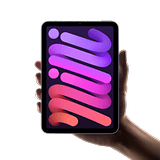












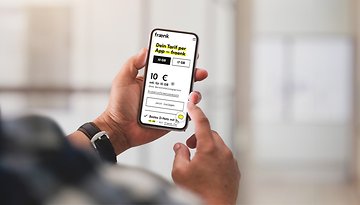


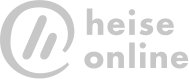

"S-Pen-Knopf: Ihr könnt den S-Pen auf den Bildschirm drücken und gleichzeitig die S-Pen-Taste betätigen, um einen Screenshot aufzunehmen."
Funktioniert NICHT mit dem Note 10 (+)
👍 Danke für den Hinweis.
Bei Samsung muss man nichts zwangsweise von rechts nach links wischen, von links nach rechts geht auch.
Beim S7 Edge gibt es in der Edgeleiste auch eine "Aufgabenanzeige". Dort kann man dann als Aufgabe "Screenshot aufnehmen" hinzufügen. Damit geht es sehr gut und vorallem einfacher, als mit dem gleichzeitigen drücken von Power- und Home Button.
Ich finde diesen krampfigen Klammergriff sowas von doof und outdated-oftmals klappt das nicht richtig wenn man falsch drückt. Warum implementiert Android nicht mal eine einfache Lösung. Wozu Drittanbieter Apps für mehr Komfort? So mit die nervigste Umsetzung einer wichtigen Funktion.
Der Artikel gehört mittlerweile zu den Antiquitäten die für die Nachwelt archiviert werden sollte. 2013 ist schon lange her.
😨💦 hab ich das geschrieben?!....wusste ich schon gar nicht mehr.😅
Kennt vielleicht zufällig jemand einen Browser für Android, der einen Button für einen Screenshot direkt in einer Bearbeitungsleiste hat? Also nicht in einem Untermenü oder sonstwo, sondern direkt unter oder über dem Browserfenster. Alle anderen Methoden, wie leiser/Powertaste, Schnelleinstellungen, Knöchelgeste oder Floating Button sind leider zu umständlich oder funktionieren nicht zuverlässig. Wäre schön, wenn jemand so einen Browser kennen würde.
Der Firefox kann es auf dem PC über das Rechtsklick Menü, eventuell kann es auch der Android Firefox.
Leider nicht. Aber danke für die Antwort.
Gibt es noch eine andere Möglichkeit bei Samsung S6 außer mit der Handkannte wischen es klappte bisher ganz gut neuerdings brauche ich 5.6, Versuche und mehr habe diverse Tastenkombination durch und bin genervt Danke im Voraus
Ich mache alles mit dem S Pen, so kann ich mir aussuchen was alles zu sehen sein soll und danach bearbeiten.
Screenrecord ging mal sowohl bei Samsung und Sony, welche ich kurzzeitig mal überlappend hatte. Dies wurde nach Updates bei beiden Phones fast gleichzeitig eingeschränkt, erst ohne Ton, dann ganz eliminiert. Gesetze??- Keine Ahnung warum.
Über das Auschaltmenü eines Sony ist anders als im Artikel beschrieben nur ein einfacher Screenshot möglich. Dieser ist auch noch verzögert und es ist fast unmöglich, sich verändernden Inhalt festzuhalten. Das geht besser mit meinem alten und aus diversen Gründen nicht verkauften Lumia 950xl: Aus+Lauter-Tasten knipsen sofort ohne zwischengeschaltetes Menü.
Die genialste Möglichkeit hat immer noch Huawei. Zwei mal mit dem Knöchel auf dem Bildschirm anklopfen, Screenshot fertig. 👍
Nunja. Nein.
Bei Samsung kannst du mit der Handkante über den Screen wischen, den S Pen Nutzen usw. Alles besser, als dieser Knuckle-Quark :D
Das mit der Handkante ist aber nicht jedermanns Sache. Ich habe damit immer einige Apps ungewollt geöffnet und jemanden aus meinen Kontakten wahllos angerufen.😀
Als Samsung und Huawei Nutzer sage ich dir: "Nunja. Nein."
Die knuckle Funktion ist für mich viel intuitiver. Wie oft habe ich mit der dämlichen wisch Geste Apps geöffnet, oder es gibt erst nach X Versuche. Habe das oft in meinem Bekanntenkreis auch so erlebt.
Da ist mir Huaweis Lösung viel lieber.
Ja klar, und wenn man es nicht punktgenau hinbekommt, wird das stattdessen als "Klick" verstanden.
So eine Methode ist nun wirklich Humbug, aber hier wollte Huawei mal wieder auf "besonders" machen.
Ganz ehrlich, ich habe noch nie irgendwas dabei angeklickt :? und ich nutze die Funktion häufig. Ich gebe zu, das der Screenshot eines Bildschirmausschnittes etwas Übung bedarf, aber normal den ganzen Bildschirm ablichten?
Genau das ist in meinen Augen ein Kritikpunkt: Es bedarf Übung!
Das beste bei Huawei Geräten finde ich , dass es im Pull Down Menü Screenshot sowie Scrollshot gibt.
M.m.n. das einfachste und der Scrollshot funktioniert super.
wow Kommentare aus 2016 und 2015 😂
Sogar aus 2013...
Wird Zeit, dass das Jahr zu ende geht. Euch gehen die Themen aus. 😉
Darum wird ja der Artikel alle weihnachten neu hervorgeholt.
Das Sony S3 hatte eine brauchbare Screenrecord-Funktion, mit der man auch zb. Instagram-Videos mit Ton aufzeichnen konnte. Neuerdings ist kein Ton mehr dabei und die Aufnahmezeit (trotz genügend Speicher) stark eingeschränkt.
Jetzt wollte ich schon zustimmend kommentieren. Aber Mensch! Das ist ja mein eigener Senf von vor 11 Monaten🙄
🤣🤣👍
Als nächstes bei Android pit : wie entsperre ich unter Android, wie schalte ich ein Android Handy aus , wie rufe ich an unter Android...
Das mit Android M wusste ich nicht.
Außerdem sind Artikel für Neulinge doch gut?
Note 4 mit 6.0.1: Neuer S-Pen Auswahl/Unterpunkt "Scrollaufnahme" 🖒
Brauche die Screenshot-Funktion auch sehr häufig und das Wischen mit der Handkante beim Note 4 ist super easy. Aber wenn man diese Screenshots mit Marshmallow erst gar nicht in der Galerie hat, ist das echt ein Riesen Fortschritt! Hat mich schon immer gestört! 😆😆😆
Bitte erkläre mir doch jemand, warum ich um Himmelswillen ein Screenshot von meinem Display machen sollte? Der Sinn hat sich mir noch nicht erschlossen.
Screenshots können sehr praktisch sein, wenn du z.B. flott jemandem über WhatsApp zeigen möchtest, was du grad bei eBay kaufen willst/gekauft hast...einfacher und schneller geht es nicht.
Aus dieser Möglichkeit ergeben sich etliche Szenarien, die ohne großen Aufwand dafür sorgen, die Kommunikation zu erleichtern bzw. Zeit zu sparen.
Ich verschicke fast täglich Screenshots. Wenn ich zum Beispiel einen interessanten Artikel, Zitate oder ähnliches schnell verschicken will geht nichts über Screenshots.
Ich hab ein Note 4 und damit geht's noch einfacher und schneller.
Schreib doch einen Artikel wie man das Handy einschaltet.
hahahaha :D
Ist doch klar wie das geht: Gut zureden oder einen bestimmten, seltenen Woodoo-Tanz ums Handy machen. Funktioniert...
Leute - Ihr lacht ...
Hatte ich mal einen Kollegen in der Arbeit, der hat einen neuen Belichtungsrahmen bekommen. Um das Ding in Betrieb zu nehmen mußte, logischerweise, zuerst am Hauptschalter die Stromzufuhr eingeschaltet werden. Ein großer Maschinenschalter mit Schaltzustand 0, aus- und 1, für eingeschaltet.
Er hat es dann fertig gebracht einen Zettel zu schreiben und neben den Schalter zu kleben.
Darauf stand: Schalter: EIN auf 1.
...
Sonst schreibt doch mal einen Artikel wie man einen Screenshot auf dem Macbook Pro (2015er Variante, eingepackt in einer Hülle aus echtem Leder) und auf dem Iphone 6s (SpaceGrey, 64 GB, eingepackt in einer Hülle aus echtem Leder) macht.
Bei Apple technisch leider noch nicht realisierbar.
Mein Beileid.
Du musst mit einer Schrotflinte in dein Macbook-Display rein schießen um ein Screenshot zu machen.
Gute Idee :D
meine Android-Version ist 4.0.4
Baseband-Version ist 4.3
gibt es da was neueres und wo finde ich es?
Wenn du dein Handy nicht gerootet hast oder ähnliches(wenn du nicht weißt was das ist, hast du es nicht). Schau einfach in deinen Einstellungen unter Telefoninfo und Updates nach
gibt es für das TrekStor SurfTab 7.0 ein neues Update?
Puh, welch ein Glück, dass jedes Jahr verlässlich dieser Artikel "neu" erscheint, sonst hätte ich glatt Weihnachten verpasst.
interessant wäre mal wie man beim galaxy Note edge einen Screenshot macht OHNE das seitenpanel.
Bisher ging das bei Samsung einfacher als bei vielen anderen. Einfach mit der Handkante (kleiner Finger) über den Bildschirm wischen. Schau mal in deinen Einstellungen. Obs beim Note edge auch noch so ist?
Ich fand das mit der Handkante nicht gut gelöst, da drück ich lieber flott 2 Knöpfe gleichzeitig ;)
Am Anfang war es oft so das ich mit der Handkante wischen 2 bis 3 Versuche machen musste bis es klappt. Aber jetzt klappt es dank Übung immer beim ersten mal. Ist echt sehr gut gelöst. Beim LG g4 geht's mit Qick Memo auch sehr einfach.
Auch wenn deine Frage schon älter ist : S-Pen raus ziehen, Screenshot-Memo auswählen. Fertig.
Jedes Jahr dasselbe😂. .....letztes anscheinend am 25. Dez. und dieses Jahr am 27.
boah also euch gehen echt die themen aus was
Es ist Weihnachten, auch in Berlin, das wurde aber auch angekündigt.
es wurde aber gesagt "die wichtigsten themen"
Viel interessanter wäre es zu wissen wie man einen Screenshot einer App macht, die es unterbindet, wie z.B. die Banking App!
Es gibt unter Xposed ein Modul hierfür, aber das läuft ja unter Lollipop noch nicht.
Sony ist auch ganz einfach. Power + Leiser und zack hat man einen Screenshot.
Und wie klappt das jetzt mit lollipop?
Hab's echt immer noch nicht rausgefunden.
Hab schon alle möglichen Kombination versucht.
Rom: AICP Lollipop 5.0.2
Volume up + Power = Neustart
Volume down...
Tut sich leider gar nichts
Vielleicht Power und Home Taste drücken. Klappt manchmal.
Früher gab's mal Evergreen Kennzeichnung, dann suche ich nicht verzweifelt nach "Update"...
Auf dem G3 besonders simpel, da Vol. - und Powertaste direkt übereinander liegen so dass Screenshots mit einem Finger erstellt werden können. Wenn man erstmal den Bogen raus hat find ich auch das Handkanten Wischen recht simpel.
Hat wer auch Probleme screens in YouTube zu machen? Bei mir kommt die Meldung dass es sich um ein DRM geschütztes Bild handelt... Samsung galaxy s4 android 4.4.2
Moto g klappt mit leise und Power.....
1. Was gabs denn an dem Artikel zu aktualisieren? Der Artikel ist 52 Minuten alt, die Kommentare 11 Monate. Hat sich jetzt am Erstellen von Screenshots so viel geändert. Kann man das vielleicht mal in den Artikeln kennzeichnen?
2. Gibt es auch schon Artikel wie man sein Smartphone an- und ausschaltet? Ich weiss, ich muss die Artikel nicht lesen. Aber ich denke dass es evtl. interessante Infos sind oder neue Möglichkeiten gibt und dann ... allseits Bekanntes. Wenn ich nach "Android Screenshot" google, dann krieg ich Ungefähr 56.400.000 Ergebnisse die sich damit beschäftigen. Jeder der nicht weiss wie es funktioniert sollte das doch schnell rauskriegen.
Sepp du sollst auch nicht "wichsen", sondern "wischen"
bei den galaxys ist das so eine Sache. Diese Funktion ist entweder noch nicht zu 100% ausgereift, oder wir sind alle zu blöd es richtig zu machen.
Bei mir hat es immer mit dem handballen funktioniert.
Made my day 😂😂
Danke für die super klare erklärung zum screen shot mit wischen über den bildschirm beim Galaxy S4!!
Der letzt Punkt funktioniert bei meinem S4 irgendwie nicht richtig. Ich hab alles genau so gemacht wie es in der Anleitung steht, aber egal wie viel ich wichse, er macht keinen Screenshot.
Auf meinem LG P970 geht das mit der Tastenkombination <Power>+<Home> oder auch umgekehrt <Home>+<Power>. Blöderweise ertönt dann jedesmal ein lauter Auslöse-Sound (ein "Klick" mit anschließendem Filmtransport-Geräusch) (à la "Jedes Phönchen gibt ein Tönchen"), der sogar trotz Stummschaltung erschallt und dann unweigerlich die Aufmerksamkeit der Umstehenden oder -sitzenden Mitmenschen auf sich zieht. Und wenn man Pech hat und die Home-Taste nicht registriert wird (was bei den LED-Touchbuttons manchmal passiert), schaltet sich das Gerät in den Standby statt einen Screenshot zu erstellen. ;)
Hach ja, die liebe Technik...
auf dem sgs1 muss man hometaste + zurück drücken jez han ich aber cyanogenmod da muss man die aus taste gedrückt halten
hallo zusammen
also bei s3 funktioniert der screenshot mit ein aus button und menü button gleichzeitig!! übrigens es geht auch beim samsung y mit firmware 2.6.3 gleiche buttons
l.g. mikl
Bei meinem Note2 brauche ich nur mit der Handkante von rechts nach links über dem Bildschirm streichen.
also beim Nexus 5 muss man "Leiser-Taste und Power-Taste" gleichzeitig drücken um Screenshots zu machen.
keine der genannten Tricks funktionieren bei meinem Nexus 4 (Nova Launcher)
"Hayaaah!!!"... und fertig ist der Handkanten-Screenshot. #AndroidKungFu
Bei meinem Nexus 5 geht keine Tastenkombi, weder Power-Button mit leiser, oder lauter, zuerst oder dann gedrückt... gibt es hier überhaupt ne Möglichkeit ohne zu rooten???
Das Nexus 5 sollte das out-of-the-box können. Halte Dein Gerät zB mit der linken Hand, drücke die Lautstärketaste nach unten und gleichzeitig auf der anderen Seite mit der rechten Hand den Power-Button, halte beides gedrückt, bis der Screenshot erfolgt.
Es funktioniert, es geht nur sehr schlecht das ist alles.
@Wilhelm Bott
es funktioniert auch beim Note3 mit Wischen
Gibt es eigentlich eine App die Tastendrücke simuliert?
Man könnte dann die o.g. Tastenkombination für Screenshos programmieren. Zu WindowsMobile-Zeiten gab es sowas.
Das Xposed Modul "Xposed Additions" kann das, und mit der Pro Version kannst du so ziemlich jeden button remappen wie du willst ^^
Bei mir ist gleichzeitig Lautstärke + drücken.
mich würde interessieren wie man beim lg g2 screenshots macht ?
Du musst gleichzeitig hinten die Power und Lautstärke minus Taste drücken. Kannst aber auch über die Quick Memo Funktion ein screenshot machen.
Ich weiß nicht wie es auf anderen Geräten aussieht, aber bei meinem S3 kann ich einfach einmal mit der Hnad von links nach rechts über den Bildschirm wischen. Dann nimmt er ebelfalls Screenshots auf.
Mann, Mann, weder beim Nexus 4 noch Nexus 5 funktioniert dieses Power-Button + leiser-Gedrücke, das Teil geht einfach nur aus!!!???
hast du mal versucht zuerst Volume Down und dann den Power Button zu drücken?
Wenn man zuerst die Lautstärke- Taste drückt (und sich dann zu viel Zeit lässt bis man die StandBy-Taste dazu drückt) funktioniert es auch nicht – man muss die beiden Tasten schon möglichst gleichzeitig drücken (und natürlich auch beide gedrückt halten)...
Man hat natürlich schon einen kleinen Spielraum, aber eben nicht zu viel – dennoch hatte ich mit meinen Nexus-Geräten (GNex, N5, N10) noch nie ein Problem damit....
Geht mir auch so. Ich brauch immer tausend Anläufe. Die Variante im "Power Buton Menü" wie bei Sony ist einfacher.
Das mit der handkante funktioniert bei meinem Note 3 nicht trotz Aktivierung
Beim s3 muss man bloß, bei aktiver 'Bewegung' mit der handkante über den screen wischen
Kann mir nicht vorstellen, wie das Handkantenwischen ohne "aktive Bewegung" funktionieren soll :D
Beim S3 ist es der Home Button und Power Button zusammen ...Und Nicht der Lautstärke Button
Htc One S:
Power Button + Home Button
Note2 funktioniert auch mit Wischen....
Bei HTC One, kann man es auch bei der Benachrichtigung erstellen.
Bei den S-Pen gesten kann das Note 2 auch drauf. Das mit dem taste deücken und aud display halten geht da noch und Air Comand kommt auch bald
Beim S3 ist es der Home Button + An/Aus Knopf !!
Stimmt
Fehler in der Redaktion, bitte mod entsenden und fixen lassen :D
done.
oder den Kleinen Finger. ...
Beim Note und beim Note2 nur denn Daumen auf das Display legen und ziehen. ... und das Bild ist im der Galerie.
ich finde es macht sinn, auf dem mac nutze ich das täglich und meistens braucht man sogar nur einen bestimmten teil. und vorallem ist es effizienter
Vielleicht will er ja nichts bearbeiten :)
Das macht doch kein Sinn, nachdem Screenshots nimmt man das Bild und bearbeitet es etwas, schneidet einfach den Teil weg den man nicht braucht.
gibr es irgendeine möglichkeit durche eine app oder so, nur einen bestimmten bereich zu fotografieren ?